Een constant dilemma wanneer het starten van een online winkel betreft de vraag naar uw logo. Hoe ga je te werk om er een te maken?
Is er een bepaald bedrag dat u moet uitgeven? Is er, nadat u dat geld heeft uitgegeven, een garantie dat het logo uw merk weerspiegelt en er ook daadwerkelijk goed uitziet?
Dit zijn allemaal terechte vragen, aangezien een aangepast logo eigenlijk behoorlijk wat geld kan kosten. Het laatste dat u wilt, is eindigen met een minder dan wenselijk resultaat.
Daarom raden wij aan om de Hatchful te gebruiken Shopify logo maker; het is een eenvoudige, gratis online logo-maker die iedereen met beperkte ontwerpervaring aankan.
- Volledige oplossing vanaf $ 29 / maand
- Tijdelijke aanbieding: eerste 3 maanden voor $1/maand
- SEO Friendly
- Offline winkel
- App Store
- 24/7 ondersteuning
- Mooie Templates
Wat is Hatchfull?
Hatchful beschikt over een indrukwekkende reeks functies, waaronder een intuïtief grafisch ontwerpcentrum dat u vragen stelt over uw merk om het best mogelijke logo te creëren.
U kunt uw logo aanpassen door te beginnen met een veelvoud aan logo-sjabloonopties, pictogrammen en kleuren. Houd u aan één kleurenpalet om ervoor te zorgen dat het aansluit bij uw merk en gebruik Hatchful zelfs om social media-middelen te genereren met uw logo erin – allemaal met dezelfde kleuren en formaten.
We begrijpen dat Hatchful niet voor iedereen geschikt is. Alleen al het horen van ‘gratis logo-maker’ zou de gemiddelde grafisch ontwerper doen rollen met zijn ogen.
Hatchful produceert echter veruit de beste ontwerpen vergeleken met de verschillende andere logomakers die ik online heb getest (hoewel Canva ook een prima alternatief is). Laat staan, Shopify lijkt altijd de interface en sjablonen te verbeteren om een nogal indrukwekkende verzameling tools te maken.
Dus, wanneer raden we Hatchful aan als logo-maker?
- Als u aangepaste ontwerpideeën voor uw logo wilt testen. Dit kan ertoe leiden dat u betaalt voor een professioneel logo, maar het dient in ieder geval als een solide brainstormstap.
- Wanneer u regelmatig online winkels maakt en strakke en eenvoudige logo's nodig heeft zonder voor elk een fortuin te betalen.
- Voor het lanceren van een van uw eerste online winkels met een respectabel logo-ontwerp.
Over het geheel genomen zou een snel groeiende online winkel met een regelmatige cashflow die een herkenbaar merk wil opbouwen, Hatchful waarschijnlijk helemaal overslaan. Dat betekent echter niet dat Hatchful nutteloos is.
Het is een geweldig hulpmiddel voor het brainstormen over logo-ideeën. En je kunt in ieder geval al vroeg een mooi logo genereren startup dagen als een manier om uw merk te lanceren en de wereld te laten zien dat u professioneel bent. Zodra het geld begint binnen te stromen, kunt u contact opnemen met een duurdere, professionele ontwerper.
Functies die u kunt verwachten van de Hatchful Shopify Logo maker
De belangrijkste reden Hatchful wat indruk maakt, is dat het proces ongelooflijk eenvoudig is voor het ontwerpen van een logo. De ervaring is als chatten met een persoon, waarbij de interface je vraagt naar je bedrijf en welke elementen je leuk vindt aan bepaalde logo's.
Er zijn eigenlijk niet zoveel functies bij Hatchful, en dat maakt het zo briljant.
We weten echter dat u wilt weten wat u kunt verwachten.
Hier is een lijst met onze favoriete functies van Hatchful
- Een grote verzameling sjablonen voor allerlei branches. Ze hebben unieke logo-ontwerpen voor restaurants, sportteams, meubelwinkels en meer.
- Logo-ontwerpen van hoge kwaliteit worden voorgesteld op basis van uw voorkeuren en uw branche.
- Uw bedrijfsnaam wordt automatisch ingevuld in elk logo-ontwerp.
- De Hatchful Shopify logo creator vraagt naar voorkeurskleuren en kleurencombinaties.
- U krijgt meerdere ontwerpen te zien nadat u uw voorkeuren en instellingen heeft ingevoerd.
- Er is een eenvoudige logo-ontwerper om alles aan te passen dat niet helemaal goed komt.
- U ontvangt een volledig merkpakket wanneer u een logo kiest, inclusief elementen voor Facebook, Instagram en YouTube, allemaal gebrandmerkt voor uw bedrijf.
Hoe u Hatchful kunt gebruiken om het perfecte e-commerce-logo te ontwerpen
Nu je de mogelijkheden van Hatchful begrijpt, blijf lezen om meer te weten te komen over het proces dat plaatsvindt terwijl je door de Hatchful-ontwerper loopt.
Het bedrijf Hatchful is eigendom van Shopify, maar het is niet nodig om een Shopify account om de Hatchful Shopify logo maker. U kunt Hatchful echter openen via het Shopify dashboard als u een website via Shopify.
Dat gezegd hebbende, begin door naar de Hatchful-website te gaan en op de knop Aanmelden te klikken.
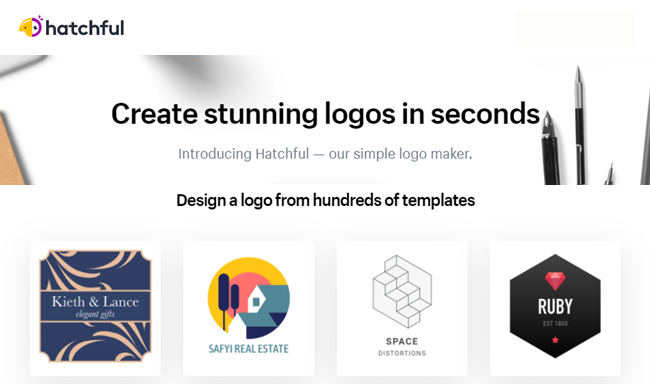
Maak een account aan door uw e-mailadres in te voeren en een wachtwoord te kiezen. Klik op de knop Aanmelden om door te gaan. U heeft wel de mogelijkheid om in te loggen met uw Shopify account, maar zoals vermeld, een Shopify account is niet nodig.
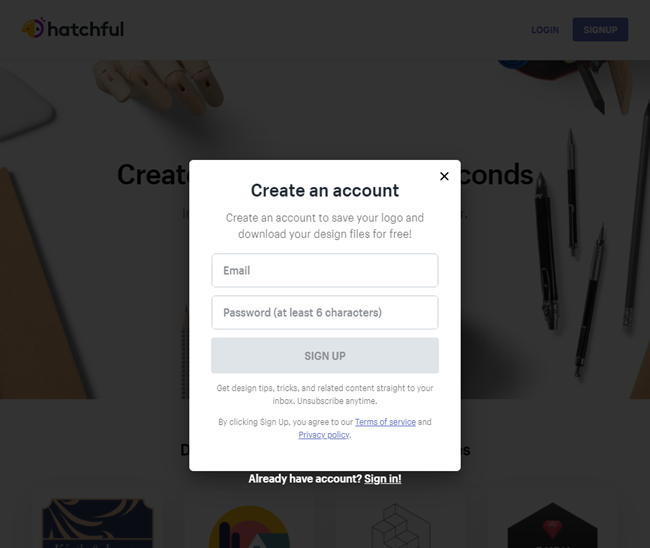
Nadat u een account heeft aangemaakt, klikt u op de knop Aan de slag.

De Hatchful Shopify Logo Creator begint met de vraag waar uw logo zal worden gebruikt. Dit komt omdat het aan het einde van het proces een verzameling logo’s oplevert met de perfecte afmetingen voor meerdere platforms.
Het biedt bijvoorbeeld een Facebook-banner met uw logo in hoge resolutie, waarbij de ideale afmetingen worden aangehouden om het er leuk uit te laten zien op Facebook.
Kies daarom waar het logo naartoe mag. Opties zijn onder meer uw online winkel, sociale media, afdrukken en swag (zoals t-shirts) visitekaartjes en meer.
Druk op de knop Volgende als u klaar bent.
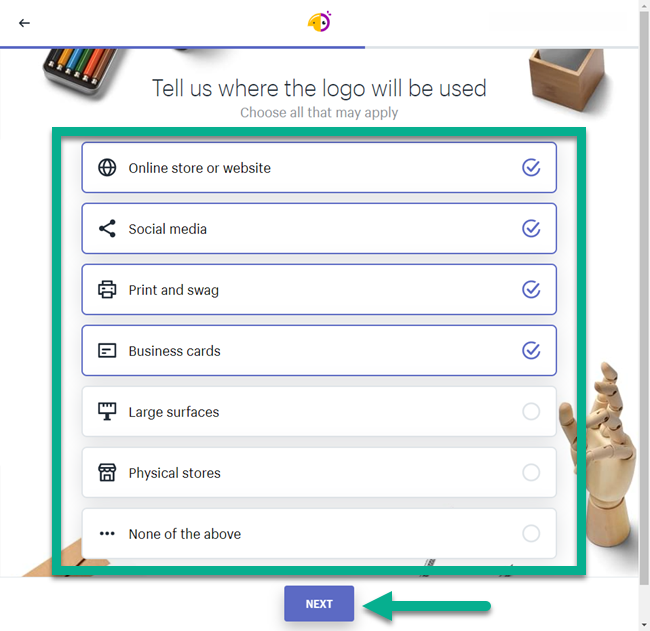
Op de volgende pagina wordt gevraagd naar uw nieuwe bedrijfsruimte. Dit maakt het mogelijk Hatchful om te beslissen over een geweldig logo-ontwerp op basis van wat andere bedrijven in die branche gebruiken voor hun logo's.
Voor deze tutorial doe ik alsof ik een mode-eigenaar ben, maar er is ook een lange lijst, waaronder:
- Gezondheid en schoonheid
- Huis en tuin
- Eten en drinken
- Sport en rec
- Geschenken en verzamelobjecten
- Tech
- Kunst en foto's
En dat is slechts een deel van de beschikbare industrieën.
Klik op de knop Volgende wanneer u een bedrijfsruimte kiest.

Hatchful presenteert ook een groot aantal van de beste logo-stijlen, zodat u kunt beslissen welk type sfeer u wilt uitstralen wanneer mensen uw logo zien. Sommige stijlen zijn onder meer Calm, Hipster, Energetic en Innovative.
Selecteer drie van de visuele stijlen uit deze lijst. Voor mijn voorbeeld zal ik een schoenenwinkel maken, dus ik ga voor Vet, Betrouwbaar en Creatief.
Klik op Volgende om door te gaan.

Vooruit, nu is het tijd om uw bedrijfsnaam toe te voegen. Het beste van deze pagina is dat de bedrijfsnaam en de slogan in elke suggestie voor logo-ontwerp worden geplaatst wanneer ze later verschijnen.
Typ uw bedrijfsnaam en beslis of u al dan niet een slogan in het logo wilt.
Soms heeft een bedrijf een slogan, maar het is niet zo gebruikelijk als u misschien denkt om die slogan in een logo te stoppen.
Klik op Volgende.
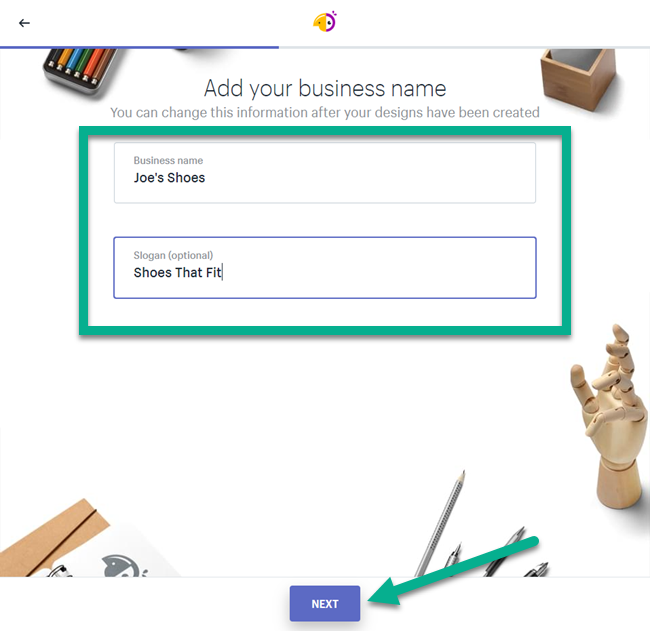
Het laatste selectiegebied bevat alle logo's die door Hatchful zijn gemaakt.
Als u op de pagina naar beneden scrolt, ziet u dat het een steeds groter wordende lijst met logo's is.
Dus als je de eerste vijf niet leuk vindt, ga dan naar de volgende vijf. Als je nog steeds nergens van houdt, ga dan totdat je honderden logo's hebt gezien.
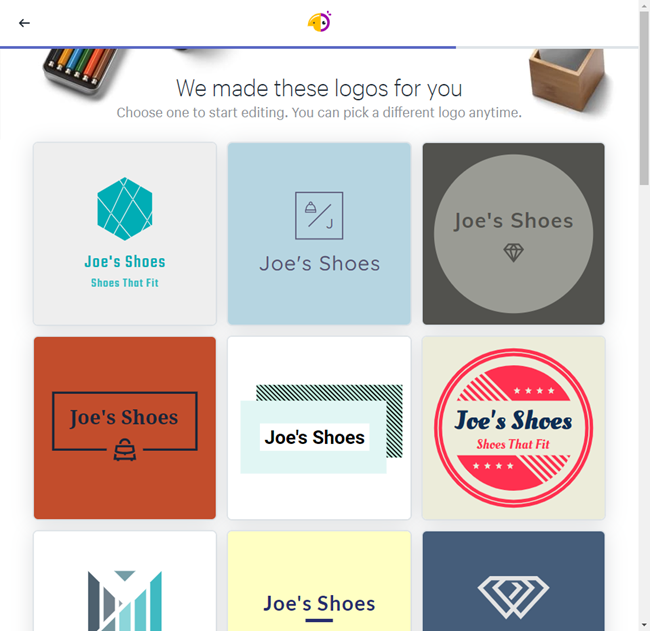
Zoals je kunt zien, blijven de logo's komen, en ze hebben allemaal drastisch verschillende ontwerpelementen en kleuren.
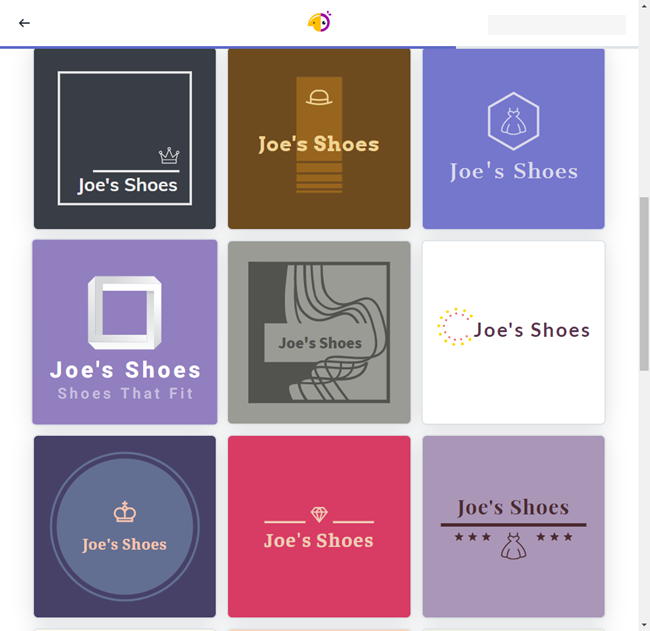
Het is interessant omdat sommige logo's complete rommel zijn. Er zijn echter tal van strakke, mooie logo's die goed zouden werken voor een startup online winkel.
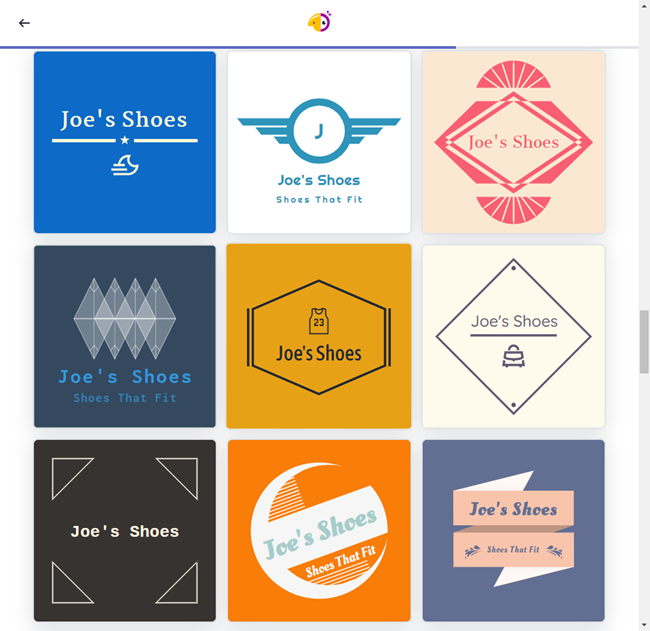
Hier is een mooi logo dat ik leuk vind.
Het past bij mijn idee van een schoenenwinkelontwerp; Ik geniet van de kleuren en de vleugels lijken eigenlijk op andere merken in de schoenenruimte.
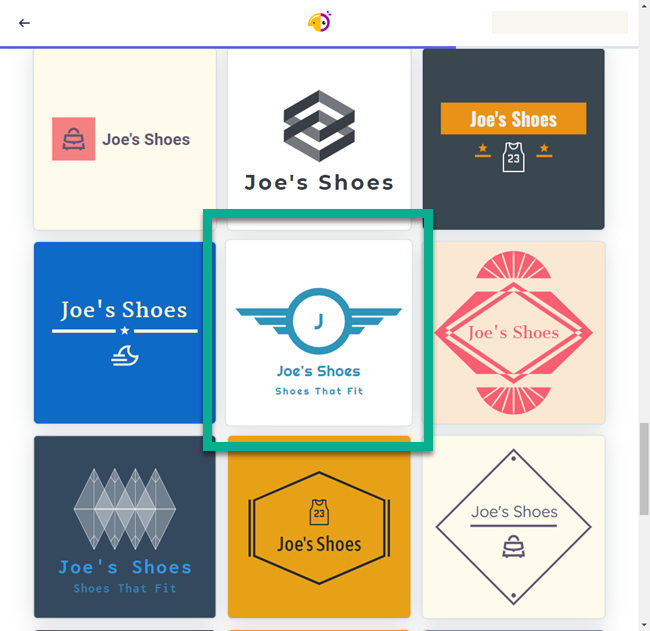
Als u een logo-ontwerp selecteert, wordt u naar de Hatchful-ontwerpmodule gestuurd. Het bevat slechts drie tabbladen voor aanpassingsdoeleinden, die u laten zien hoe eenvoudig deze logo-generator is.
Het eerste tabblad is voor de naam. Dat omvat de bedrijfsnaam en slogan die u eerder hebt ingevoerd. Als je die nog steeds leuk vindt, laat ze dan staan.
Als dit niet het geval is, kunt u het een of het ander wijzigen.
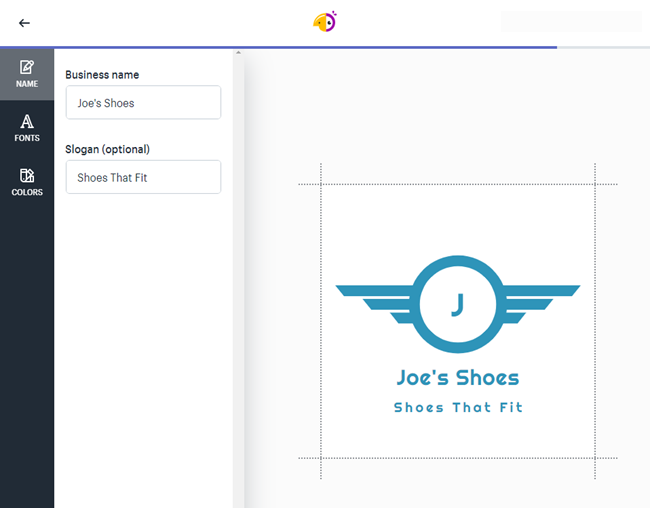
Als voorbeeld heb ik de slogan veranderd in iets nieuws.
Ik zou ook aanraden om het logo zonder de slogan te bekijken. U kunt besluiten dat het er op die manier beter uitziet.
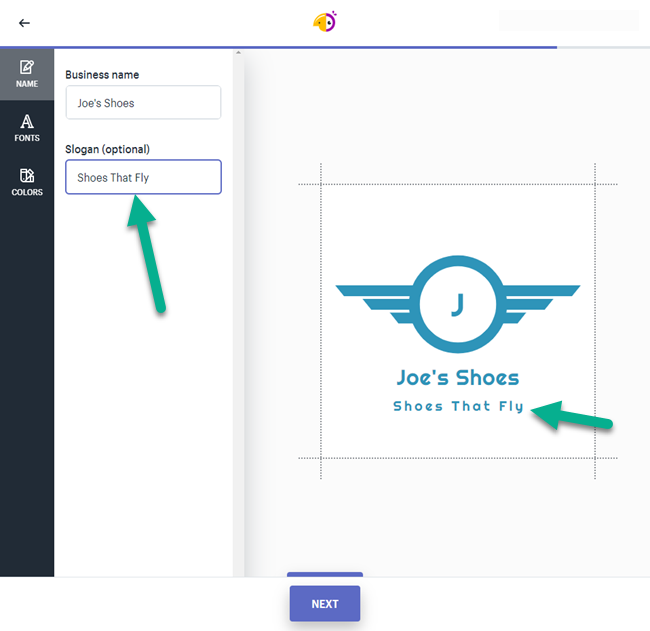
Het tweede tabblad is voor de lettertypen.
Dat levert een lange lijst met verschillende lettertypen op in het linkerdeelvenster. Je kunt door de verzameling bladeren om er tonnen van te zien. Ze lijken geen lettertypenamen te hebben, dus u hoeft alleen maar rond te klikken om te zien welke u het beste bevalt.

De belangrijkste manier om de lettertypen te filteren, is een vervolgkeuzemenu.
Selecteer dit menu om alleen lettertypen te zien die traditioneel, decoratief en meer zijn. U kunt ook alle lettertypen in één keer bekijken.
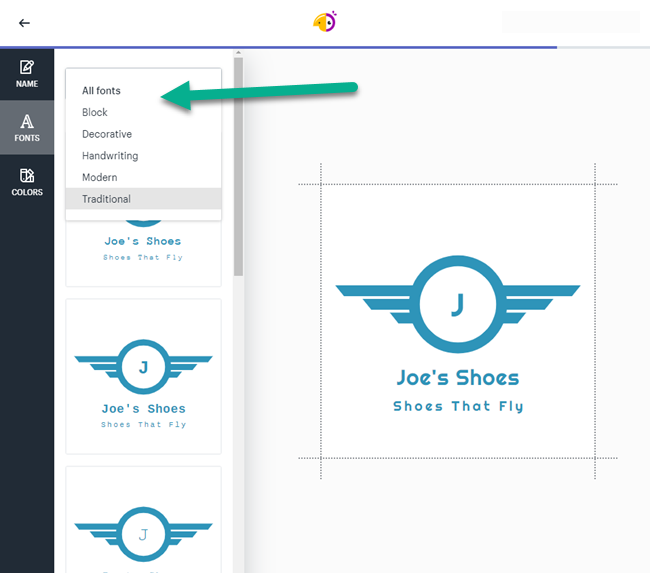
Om de lettertypen te wijzigen, selecteert u de versie van uw logo die u leuk vindt. Meestal verandert hierdoor het lettertype voor zowel de bedrijfsnaam als de slogan.
Het lijkt erop dat noch de bedrijfsnaam, noch de slogan hetzelfde lettertype hebben in de suggesties, dus dat is iets om in gedachten te houden.
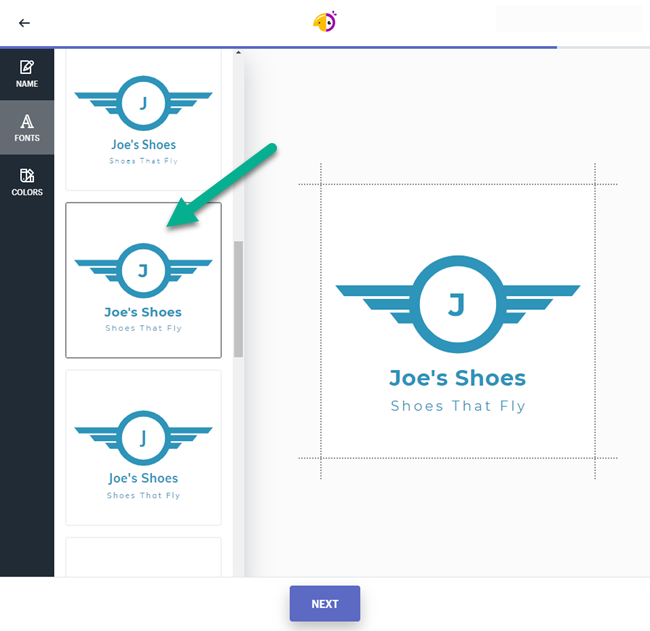
Het derde en laatste ontwerptabblad om mee te rotzooien is het tabblad Kleuren.
Klik daarop om een selectie kleuren te zien die wellicht geschikter lijken voor uw merk.
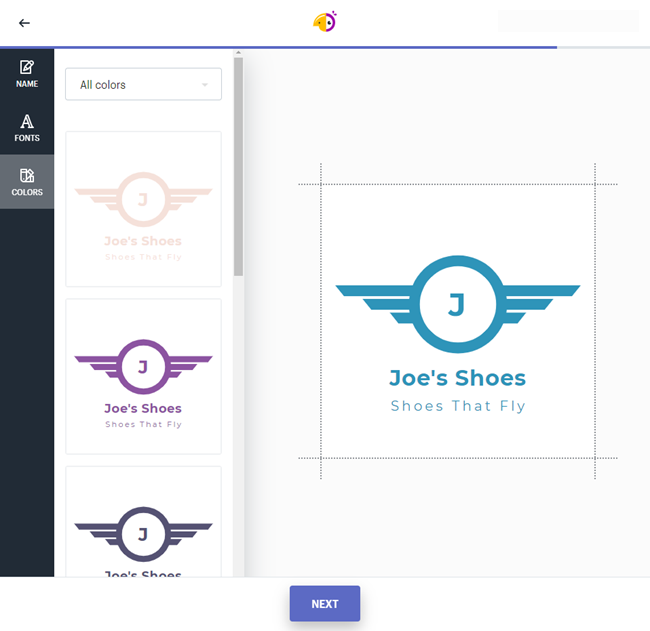
Voel je vrij om de kleuren te filteren op basis van stijlen en collecties. Het Pastelfilter toont bijvoorbeeld heldere, zomerse kleuren.
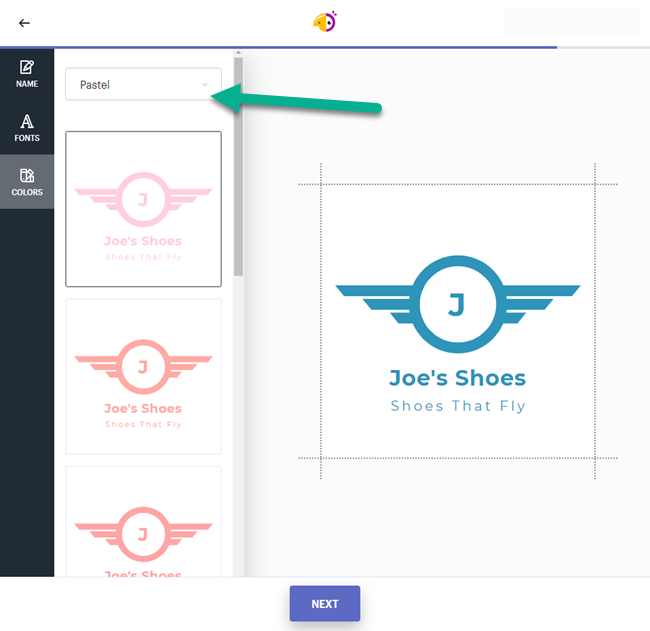
Klik op een kleur om de wijzigingen in het daadwerkelijke logo-voorbeeld te zien.
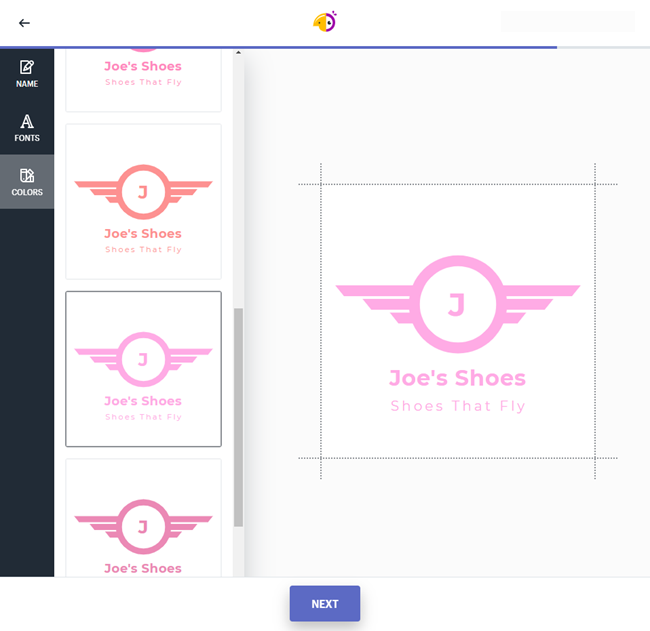
Ik waardeerde het originele blauw dat Hatchful voorstelde, dus ik ga terug naar zoiets.
Als u klaar bent met de tekst, lettertypen en kleuren, klikt u op de knop Volgende.
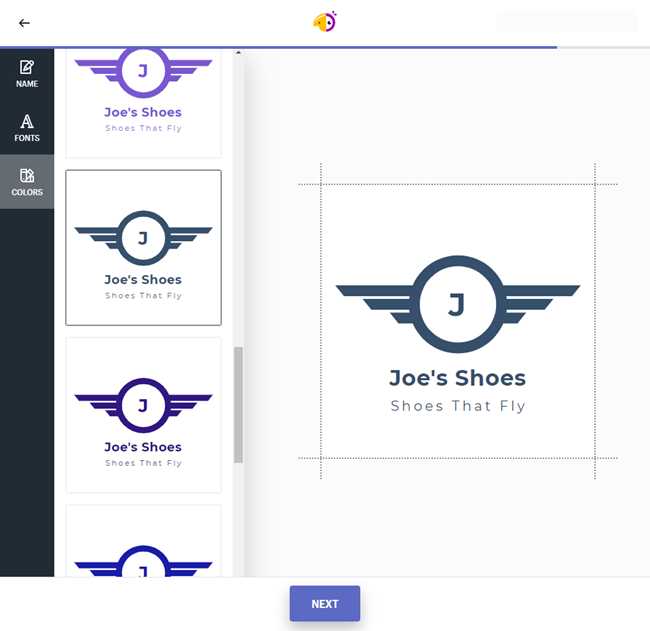
Dit is de laatste pagina die u op de Hatchful-website ziet.
Het is een aankondiging dat uw eigen logo klaar is om te downloaden. Op deze pagina worden ook de andere bestanden uitgelegd die bij het downloadpakket zijn geleverd.
U krijgt bijvoorbeeld een favicon, Pinterest en YouTube-foto met uw logo. Het lijkt erop dat de downloads allemaal in PNG-formaat zijn, dus u zult ze moeten converteren als u iets als een high-res JPG of SVG wilt.
Selecteer de downloadknop.
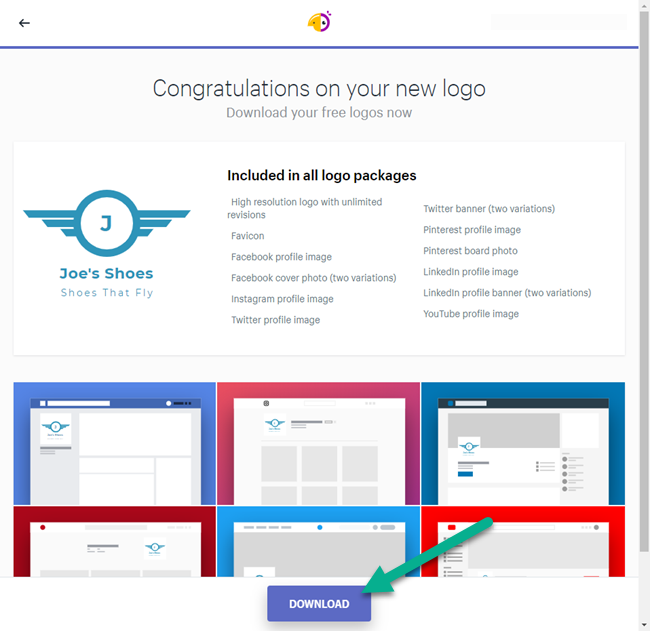
Het pakket wordt niet rechtstreeks naar uw computer gedownload. In plaats daarvan moet u uw e-mailadres controleren om het te vinden. Dat is hoe ze u overtuigen om hen uw e-mailadres te geven.
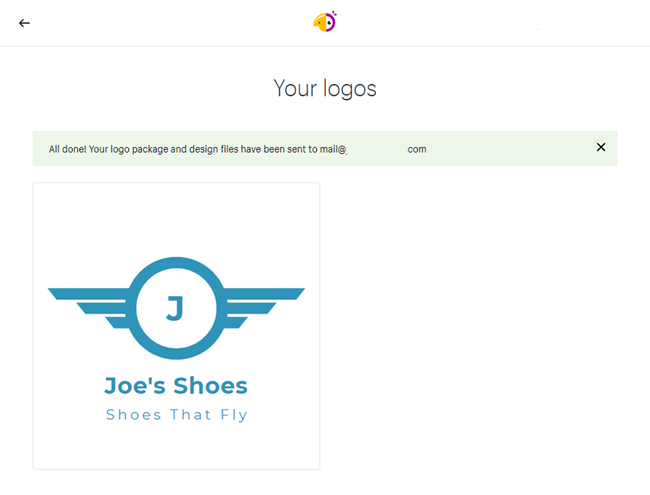
Ga naar je e-mailinbox en zoek de e-mail die binnenkomt vanuit Hatchful.
Klik op de knop Downloaden om het ergens op uw computer op te slaan.
Houd er rekening mee dat alles wordt opgeslagen in een zipbestand, dus houd dat in de gaten, niet een afbeeldingsbestand.

Zodra u het zip-bestand op uw computer hebt gevonden, pakt u de inhoud uit en opent u deze om te bekijken.
Zoals beloofd biedt Hatchful alles, van een Facebook-omslagfoto tot een transparant en niet-transparant logo.
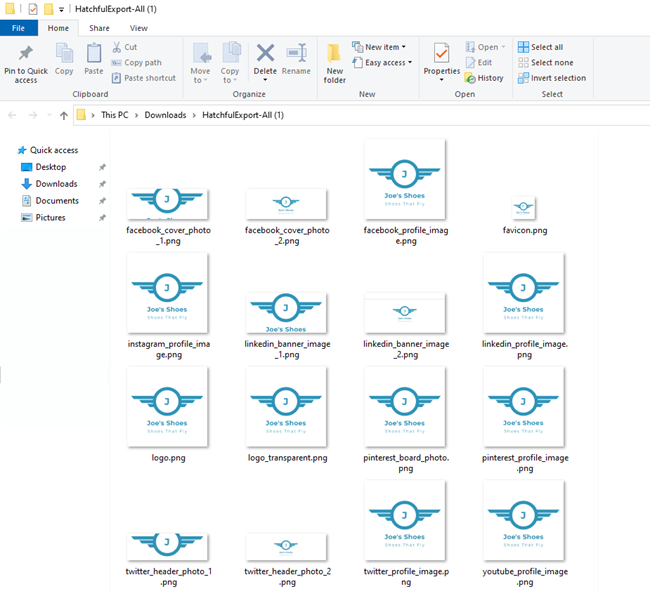
Er is niets speciaals aan deze ontwerpen voor sociale afbeeldingen; ze bevatten allemaal uw nieuwe logo met een witte achtergrond.
Ze bieden echter uitstekende uitgangspunten voor het uploaden van uw merkimago naar sociale mediasites. U kunt deze afbeeldingsafmetingen ook gebruiken om ervoor te zorgen dat alle toekomstige ontwerpen perfect zijn voor de juiste sociale mediaplatforms.
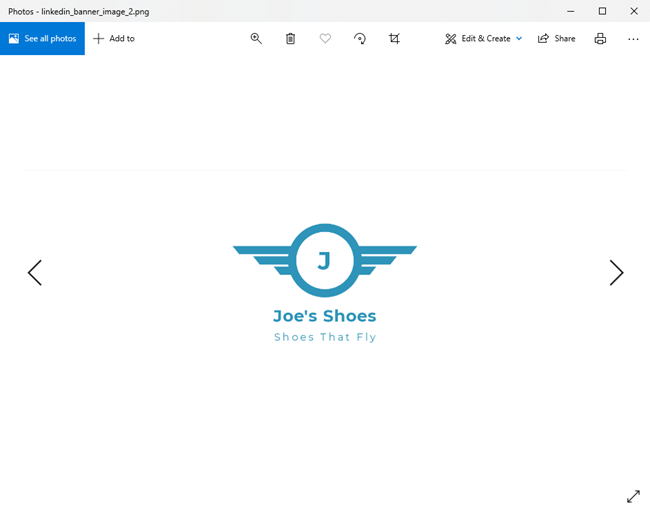
U ontvangt zelfs een favicon, een must-have voor elke e-commerce winkel.
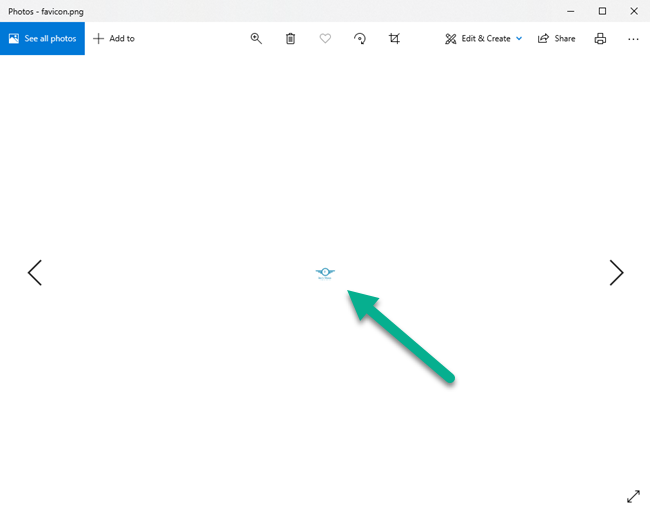
Het eigenlijke logobestand zit daar ook in.
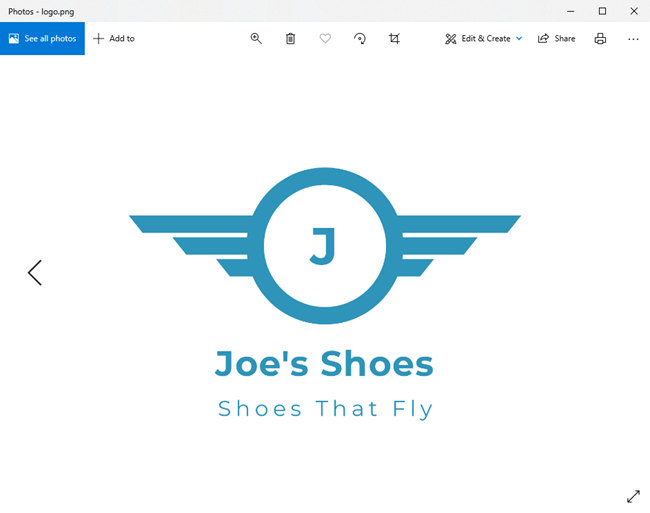
Hoe u uw eerdere logo-creaties in de Hatchful kunt zien Shopify Logo maker
Op een gegeven moment kunt u verschillende logo's maken met Hatchful. Of misschien kunt u het originele bestand gewoon niet vinden op uw computer en moet u het opnieuw downloaden vanaf het Hatchful-platform.
In beide gevallen kunt u de logo-ontwerpen vinden in het Hatchful-dashboard.
Zolang je bent aangemeld bij Hatchful, zou je je e-mailadres in de rechterbovenhoek van het menugebied moeten zien.
Klik op uw e-mailadres om een vervolgkeuzemenu te openen.
Selecteer de optie Mijn logo's.
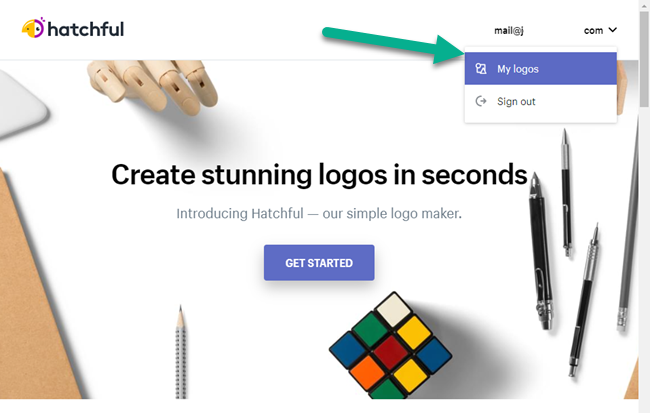
En dat is alles! Elk logo dat je in het verleden hebt gemaakt met de Hatchful Shopify logo creator wordt op deze pagina vermeld. Ik heb er momenteel maar één in mijn account, maar er is geen reden waarom je tientallen van deze logo's niet kunt opslaan voor toekomstig gebruik.

Als u eenvoudigweg over het logo van uw keuze scrolt, verschijnen er twee knoppen: één om het logo te bewerken en de andere om te downloaden. De knop Logo bewerken brengt je terug naar de Hatchful-aanpasser die we eerder hebben besproken.
Met de knop Downloaden wordt nog een e-mail met de bestanden naar uw e-mailinbox gestuurd.
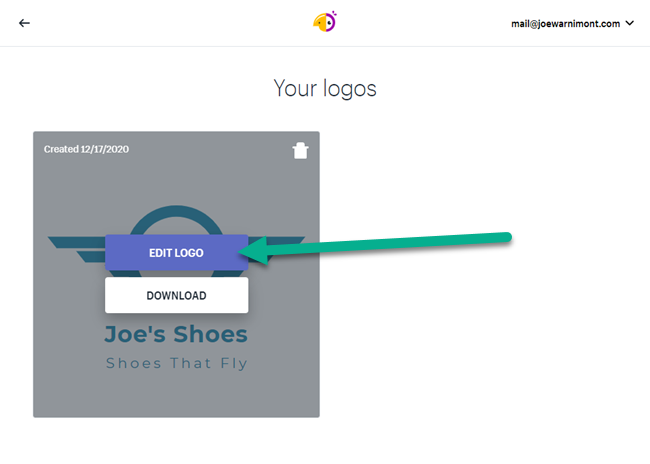
Het nieuwe Hatchful-logo uploaden naar Shopify
U bent van harte welkom om het Hatchful-logo te gebruiken elk e-commerceplatform.
Maar aangezien Hatchful een Shopify bedrijf zullen we je daar een snelle logo-upload laten zien.
Log in op uw Shopify dashboard en selecteer het tabblad Online winkel onder Verkoopkanalen.
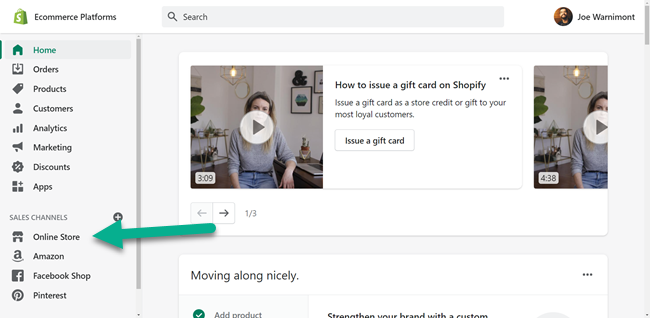
Dit onthult het thema waarop je hebt geïnstalleerd Shopify. Voel je vrij om een beter thema te kiezen voordat je een logo uploadt als je het huidige niet leuk vindt.
Klik op Aanpassen.
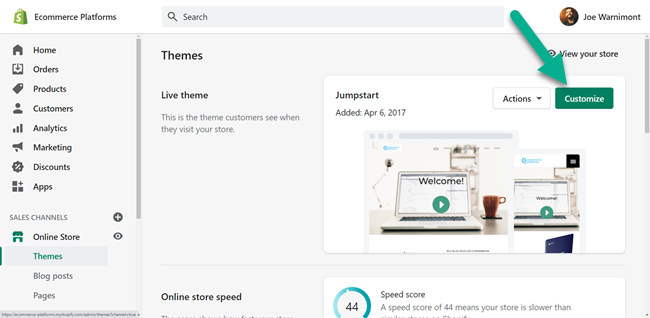
De volgende pagina is het Shopify Visuele editor. U kunt elementen slepen en neerzetten en alles ontwerpen, van uw startpagina tot waar uw producten verschijnen.
Het eenvoudigste is het toevoegen van een logo.
Klik hiervoor op het Header-blok.
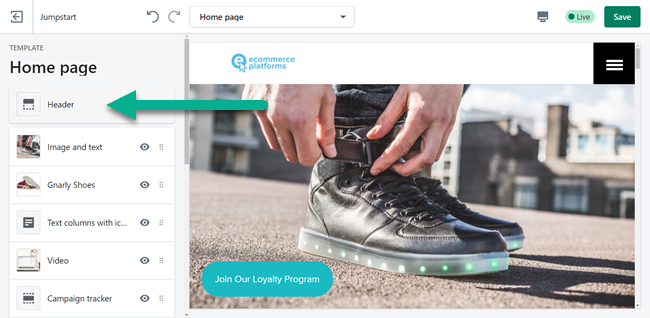
Elk thema is anders, maar de eerste instellingen onder het Header-blok zouden voor het logo moeten zijn.
Klik op de knop Wijzigen. Upload uw nieuwe logo door het op uw computer te kiezen.
De koptekstmodule biedt ook instellingen voor het wijzigen van de grootte en stijl van het logo.
Nogmaals, het thema bepaalt meestal veel van hoe het logo wordt weergegeven. Ik ontdekte eigenlijk dat een van de LinkedIn-logoversies er het beste uitzag op mijn thema.
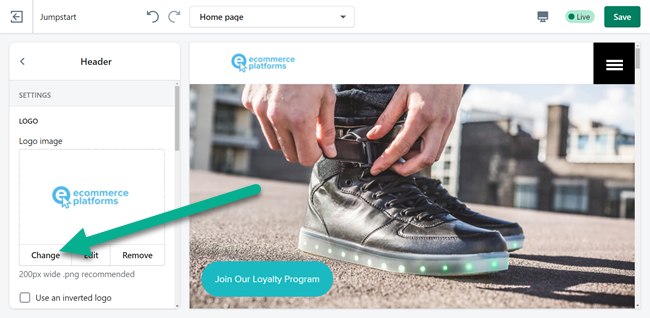
Nadat u alles heeft gedaan, gaat u naar de frontend van uw website om te genieten van uw nieuwe logo!
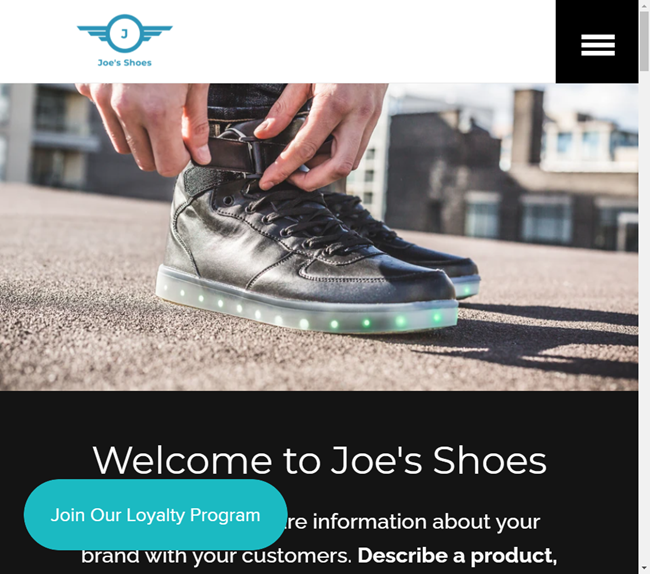
Nog een voorbeeld van een logo-installatie: uw site-favicon
Terwijl u met logo's werkt, is dit een uitstekend moment om de faviconversie van uw logo naar te uploaden Shopify.
Terug in de Shopify Customizer, scrol omlaag om het tabblad Thema-instellingen te vinden.
Klik dat.
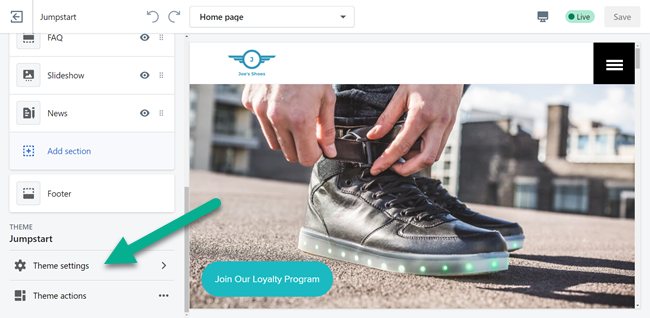
Alles Shopify thema's neem een sectie op in de instellingen voor een favicon. Zoek de Favicon-knop en selecteer die om verder te gaan.
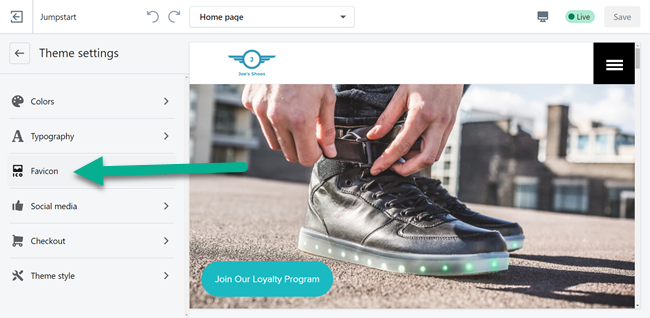
Klik, net als het originele logo, op de knop Afbeelding selecteren.
Dit brengt je naar de bestanden van je computer waar je de map zou moeten vinden waarin die logobestanden zijn opgeslagen.

Zorg ervoor dat u het bestand uit Hatchful kiest met de naam Favicon.png. Het heeft extreem kleine afmetingen zodat het logo er mooi uitziet in een browsertabblad.
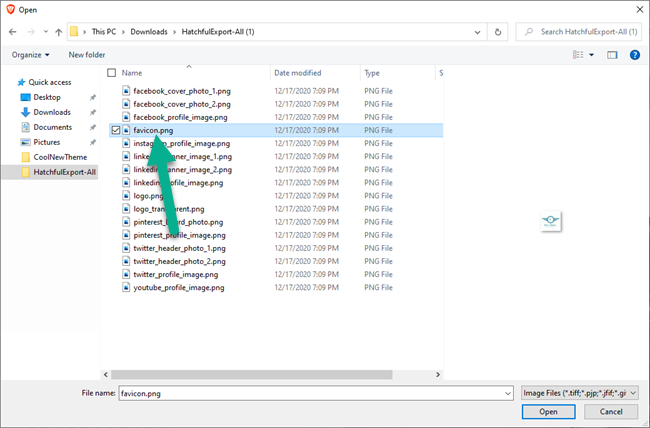
Zodra het favicon is geüpload, zou je het moeten zien verschijnen in het Shopify Customizer.
Zorg ervoor dat u de wijzigingen opslaat, zodat de favicon daadwerkelijk wordt weergegeven in de liveversie van uw winkel.
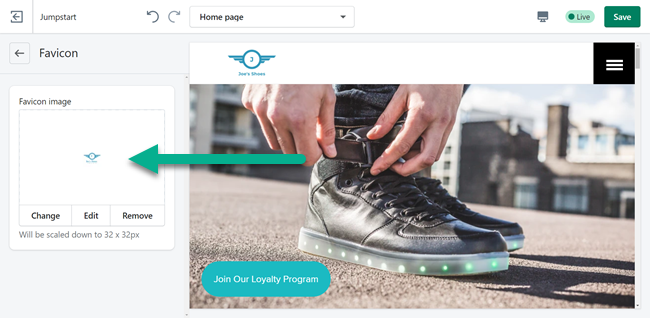
Ga naar een willekeurige pagina van uw live online winkel om te testen of het werkte. Het favicon is dat kleine pictogram in het browsertabblad. Het is een kleine toevoeging maar een essentieel onderdeel om uw merk herkenbaarder te maken!
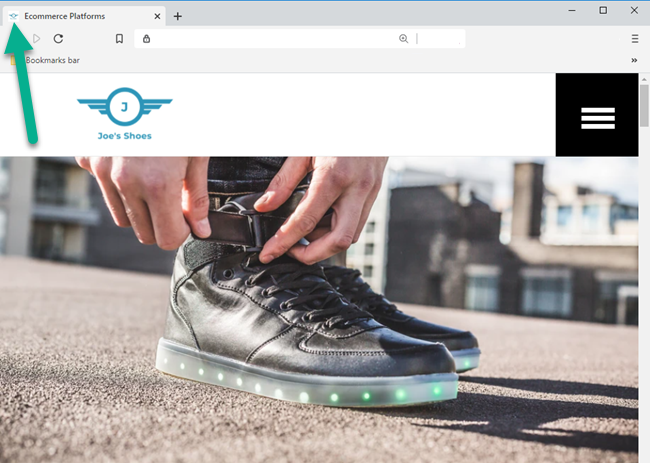
Onze conclusie over het Shopify/ Hatchful Logo Maker
Het is gratis. Het is snel. En het is echt behoorlijk indrukwekkend als het gaat om de uiteindelijke ontwerpen, vooral voor kleine bedrijven.
Natuurlijk zul je veel logo-ontwerpen zien die er een beetje ruw of simplistisch uitzien, maar ik vind dat het scrollen door de suggesties en het veranderen van je antwoord op enkele van de vragen helpt om enkele edelstenen te onthullen. Daarna kunt u de logo's uploaden naar verschillende delen van uw website en zien hoe uw social media-branding samenkomt.
Heck, er is altijd de mogelijkheid om het opnieuw te laten ontwerpen door een professional zodra je meer geld gaat verdienen!
Als u vragen heeft over het gebruik Hatchful vanaf Shopify laat het ons weten in de commentaren hieronder om uw e-commerce logo's te ontwerpen, of gedachten over deze Hatchful-recensie in het algemeen.





Ik stuitte letterlijk op uw artikel en ik ben blij dat ik dat gedaan heb. Voor een beginner die een logo probeert te maken voor mijn geplande online winkel, heeft dit artikel me een geweldige voorsprong gegeven. De manier waarop u mij en mogelijk anderen door het proces leidde, voorzag u in veel van mijn vragen. Onnodig te zeggen dat u mij veel tijd en leed bespaarde bij het maken van logo's. Bedankt
Leuk om te horen Anil!